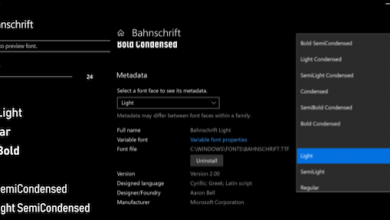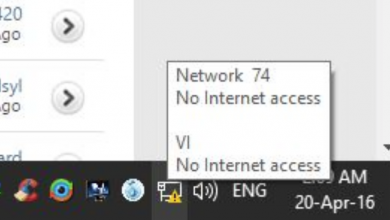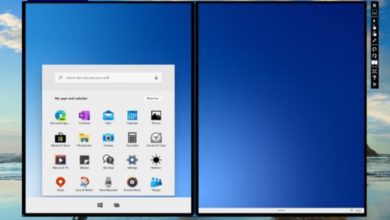حل مشكلة الشاشة البيضاء في اللاب توب [شاشة الموت البيضاء WSOD]
تحدث مشكلة الشاشة البيضاء بشكل مفاجىء سواء في اللاب توب او الكمبيوتر الخاص بك ربما تظهر اثناء الاستخدام او اثناء فتح اللاب توب و قد تستمر للحظات و تختفي او تستمر لفتره قد تصل لبضع دقائق و ربما تختفي مع اعادة تشغيل الجهاز .
![حل مشكلة الشاشة البيضاء في اللاب توب [شاشة الموت البيضاء WSOD] 1 حل مشكلة الشاشة البيضاء في اللاب توب [شاشة الموت البيضاء WSOD]](https://www.3allemni.com/wp-content/uploads/2021/06/cc.jpg)
ادناه سنقوم بارشادك الى عدد رائع من الحلول التي سوف تساعدك في التخلص منها بشكل نهائي لتتمكن من استخدام اللابتوب خاصتك او الكمبيوتر بشكل سلس دون ظهور شاشة الموت البيضاء .
حل مشكلة الشاشة البيضاء في اللاب توب
اعادة تشغيل اللاب توب
قد يتسبب تطبيق معين او تلف احد الملفات في حدوث مشكلة الشاشة البيضاء في اللاب توب لذا يمكننا اعادة تشغيل اللاب توب من خلال زر الباور/الطاقة و ذلك بالضغط عليه مطولا حتى ينطفىء الجهاز و قم باعادة الشتغيل مجددا و الحلول ادناه ستساعدك اذا كانت الشاشة البيضاء تظهر على فترات و تختفي .
ازالة اي هارد او USB خارجي
في بعض الحالات النادرة قد لا يكون اعادة التشغيل كافيا لحل مشكلة الشاشة البيضاء مما يتعين عليك التأكد من ان جهاز الكمبيوتر او اللاب توب خاصتا غير متصل باي اجهزة USB قد يشمل ذلك الماوس و لوحة المفاتيح ايضا و كذلك الهارد الخارجي .
و قم باعادة الشتغيل مرة اخرى و اذا اختفت الشاشه البيضاء قم باعادة تركيب كل شىء على حدى و اعادة التشغيل للتعرف على سبب المشكلة .
![حل مشكلة الشاشة البيضاء في اللاب توب [شاشة الموت البيضاء WSOD] 2 حل مشكلة الشاشة البيضاء في اللاب توب [شاشة الموت البيضاء WSOD]](https://www.3allemni.com/wp-content/uploads/2021/06/dds.jpg)
تحديث كارت الرسوميات “GPU Update”
من ضمن الاسباب الشائعة لظهور مشكلة الشاشة البيضاء في اللاب توب و الكمبيوتر هو عدم تحديث كارت الشاشة/الرسوميات خاصتك و يمكنك ذلك بطرق عدة .
يمكنك الاعتماد على احد ادوات تحديث برامج التشغيل للكمبيوتر 2021 او يمكنك القيام بالامر يدويا كما هو موضح ادناه .
- اضغط بزر المواس الايمن على علامة ايقونة Windows Start .
- ستظهر لك قائمة اختر منها Device Manager و تاكد من انك في وضع الادمن “Adminstrator”
![حل مشكلة الشاشة البيضاء في اللاب توب [شاشة الموت البيضاء WSOD] 3 حل مشكلة الشاشة البيضاء في اللاب توب [شاشة الموت البيضاء WSOD]](https://www.3allemni.com/wp-content/uploads/2021/06/ccx.jpg)
- ابحث في القائمة عن Display adapters و اضغط على راس السهم الموجوده على اليسار لاظهار القائمة المصغرة .
![حل مشكلة الشاشة البيضاء في اللاب توب [شاشة الموت البيضاء WSOD] 4 حل مشكلة الشاشة البيضاء في اللاب توب [شاشة الموت البيضاء WSOD]](https://www.3allemni.com/wp-content/uploads/2021/06/ؤؤء.jpg)
- سيظهر لك اسم كارت الشاشة الداخلي الخاص بالبوردة “Motherboard” و كارت الشاشة الخارجي .
- قم بالضغط بزر الماوس الايمن على اسم كارت الشاشة الخارجي و اختر Update Driver .
![حل مشكلة الشاشة البيضاء في اللاب توب [شاشة الموت البيضاء WSOD] 5 حل مشكلة الشاشة البيضاء في اللاب توب [شاشة الموت البيضاء WSOD]](https://www.3allemni.com/wp-content/uploads/2021/06/ffd.jpg)
- اختر البحث التلقائي عن تحديث الرسوميات .
![حل مشكلة الشاشة البيضاء في اللاب توب [شاشة الموت البيضاء WSOD] 6 حل مشكلة الشاشة البيضاء في اللاب توب [شاشة الموت البيضاء WSOD] 1](https://www.3allemni.com/wp-content/uploads/2021/06/v.jpg)
- بعد الانتهاء اعد تشغيل اللاب توب/الكمبيوتر مره اخرى و ستلاحظ حل المشكلة و اذا كانت لا تزال موجوده فيمكنك الضغط على Uninstall Device ثم تثبيته مجددا و اعادة التشغيل .
الدخول في الوضع الامن “Safe Mode”
واحدا من الحلول الرائعه لعدد كبير من المشكلات و الاخطاء على الويندوز هو الدخول في الوضع الامن الذي يسمح لك تشغيل الجهاز بالبرامج الاساسية اللازمه للتشغيل و تعطيل اي برامج اخرى .
يتم تشغيل جهازك بالاعتماد على الاعدادات الافتراضية التي تعتبر لازمه للتمهيد و هذا يساعدك على التعرف على البرامج التي سبب مشكلة ما سواء كانت الشاشه البيضاء او غيرها .
و يمكنك التعرف على كيفية تشغيل الوضع الآمن safe mode في windows 10 بأكثر من طريقة و كذلك الخروج منه من هنا .
![حل مشكلة الشاشة البيضاء في اللاب توب [شاشة الموت البيضاء WSOD] 7 حل مشكلة الشاشة البيضاء في اللاب توب [شاشة الموت البيضاء WSOD] 2](https://www.3allemni.com/wp-content/uploads/2021/06/OnPaste.20210621-162619.jpg)
حلول اخرى هامة
يوجد عدد رائع من الحلول التي تعتبر لا غنى عنها في اصلاح عدد كبير من الاخطاء و المشكلات من ضمنها مشكلة الشاشة البيضاء في اللابتوب و الكمبيوتر .
تحديث الويندوز
و ذلك من خلال الخطوات الاتية :
- قم بالضغط على ايقونة Windows start و اختر الاعدادات “Settings” .
![حل مشكلة الشاشة البيضاء في اللاب توب [شاشة الموت البيضاء WSOD] 8 حل مشكلة الشاشة البيضاء في اللاب توب [شاشة الموت البيضاء WSOD] 3](https://www.3allemni.com/wp-content/uploads/2021/06/ee.jpg)
- اختر Update and Security .
![حل مشكلة الشاشة البيضاء في اللاب توب [شاشة الموت البيضاء WSOD] 9 حل مشكلة الشاشة البيضاء في اللاب توب [شاشة الموت البيضاء WSOD] 4](https://www.3allemni.com/wp-content/uploads/2021/06/j.jpg)
- في القائمة على اليسار اختر Windows Update ثم اختر Download .
![حل مشكلة الشاشة البيضاء في اللاب توب [شاشة الموت البيضاء WSOD] 10 حل مشكلة الشاشة البيضاء في اللاب توب [شاشة الموت البيضاء WSOD] 5](https://www.3allemni.com/wp-content/uploads/2021/06/l.jpg)
- انتظر لحين اتمام التحديث و ثم باعادة تشغيل الجهاز .
او يمكنك تحميل Windows Update tool اذا لاحظت انه يوجد مشكلة في التحديث او انه متوقف .
ازالة تحديثات الويندوز
قد تلاحظ ظهور المشكله بعد تنزيل احد تحديثات ويندوز لذا يمكنك ازالته من خلال الاتي :
- قم بتكرار اول خطوتين اعلاه
- اختر View Update History .
![حل مشكلة الشاشة البيضاء في اللاب توب [شاشة الموت البيضاء WSOD] 11 حل مشكلة الشاشة البيضاء في اللاب توب [شاشة الموت البيضاء WSOD] 6](https://www.3allemni.com/wp-content/uploads/2021/06/gg.jpg)
- اختر حذف التحديثات “Uninstall Updates” .
![حل مشكلة الشاشة البيضاء في اللاب توب [شاشة الموت البيضاء WSOD] 12 حل مشكلة الشاشة البيضاء في اللاب توب [شاشة الموت البيضاء WSOD] 7](https://www.3allemni.com/wp-content/uploads/2021/06/fd.jpg)
- اختر التحديث الذي لاحظت المشكلة بعد تنزيله و قم بحذفه .
![حل مشكلة الشاشة البيضاء في اللاب توب [شاشة الموت البيضاء WSOD] 13 حل مشكلة الشاشة البيضاء في اللاب توب [شاشة الموت البيضاء WSOD] 8](https://www.3allemni.com/wp-content/uploads/2021/06/يي-1.jpg)